Это блог студии Heads and Hands
Мы разрабатываем цифровые экосистемы и супераппы. Рассказываем про пользовательский опыт и помогаем бизнесу стать лидером рынка.
Вступайте, чтобы быть в курсе
Заглядывайте к нам в Telegram
16 мая NashStore запустился для пользователей. Это российский магазин приложений, который разработчики позиционируют как замену зарубежным сторам. Релиз прошел с проблемами: сайт NashStore атаковали хакеры и пользователи с трудом могли скачать приложение.
Мы протестировали сервис и в этой статье разберем, как устроен российский стор, какие приложения предлагает пользователям и может ли конкурировать с Google Play.
Как скачать и установить NashStore
Чтобы установить NashStore, пользователю нужно скачать APK-файл с сайта сервиса. Сразу же после официального релиза сайт NashStore перестал открываться. Разработчики приложения объяснили неполадки «сильнейшей DDOS-атакой» и выложили APK-файл на Яндекс.Диск.
Но не учли, что у Яндекс.Диска без подписки действует лимит на скачивание, который быстро закончился. После того, как пользователи обратили на это внимание, файл перезалили на облачный сервис от Mail.ru.
РАЗВОД НА GOOGLE PLAY
Сейчас проблему исправили — файл снова можно скачать напрямую с официального сайта.
NashStore работает только на Android. Чтобы установить его, нужно перейти в настройки телефона и разрешить установку приложений из неизвестных источников.
После установки приложение просит пользователя зарегистрироваться. Он указывает личные данные, номер телефона, email и задает пароль. Двухфакторной идентификации нет, аккаунт подтверждается по электронной почте.
Как работает навигация по стору
В NashStore четыре основных раздела: «Главная», «Приложения», «Игры» и «Профиль».
NashStore анонсировал в приложении «удобный рубрикатор, умный поиск, тематические подборки от редакторов на все случаи жизни». Но из заявленной функциональности на главной странице реализованы только тематические подборки и рубрикатор.
Тематических подборок всего три
В приложении всего три тематические подборки: «Банки», «Что посмотреть» и «Сервисы для общения». Пользователь листает их на главной странице скроллом влево. Открывает подборку, выбирает и скачивает приложение.
Над тематическими подборками тоже есть рекомендации приложений, но как этот раздел работает — непонятно. Вероятно, стор должен рекомендовать приложения на основе уже скачанных пользователем. Либо новые приложения, загруженные в маркетплейс. Но на момент написания статьи раздел не функционировал — там отображалось лишь два приложения: «Столото» и уже установленный на смартфон 2ГИС.
Пользователю сложно сориентироваться в рубрикаторе
Приложения в сторе разделены по 33 категориям: «Автомобили и транспорт», «Банки», «Бизнес», «Видеоплееры и редакторы», «Дополненная реальность», «Еда и напитки», «Жилье и дом» и другим. Отдельно выделены игры по жанрам: аниме, аркады, викторины, военные, головоломки.
GOOGLE FAMILY LINK — ШКОЛОТА НЕДОВОЛЬНА
Кнопки возврата нет. Если пользователь пролистал категории до конца, то не может автоматически вернуться к началу. Чтобы это сделать, придется скроллить страницу вручную.
Изображения рубрик тоже не помогают пользователю ориентироваться — большинство картинок просто дублируются на главной странице.
Поиск работает некорректно
Поиск по стору работает плохо и выдает нерелевантные приложения. Например, если ввести в поисковую строку «Сбер», то NashStore покажет пользователю «ОСАГО Онлайн», хотя в сторе есть приложение «СберМаркет».
Пустые состояния никак не обозначены. Если по запросу ничего не найдено, приложение показывает пользователю пустую белую страницу.
Какие приложения есть в NashStore
NashStore начал принимать заявки на регистрацию приложений с 9 мая. Разработчик стора АНО «Цифровые платформы» пригласил к сотрудничеству 3000 владельцев приложений. Заявки на регистрацию подали разработчики из России и из-за рубежа (Китая, Индии, Индонезии, Малайзии, Вьетнама, Казахстана, Белоруссии и других стран).
На сайте NashStore пользователям обещают, что в интернет-магазине более 1000 приложений. Но, на самом деле, сервисов гораздо меньше — 579, включая игры (по состоянию на 17 мая).
Среди них банковские приложения, удаленные из Google Play и App Store. Например, приложения «Промсвязьбанка» и Альфа-Банка. Видеосервисы и сервисы подписок на цифровой контент — Rutube и Wink. Сервисы от экосистемы «Сбера» — «СберМаркет» и «Еаптека». Пока в сторе доступны только бесплатные приложения и игры, но в будущем разработчики планируют добавить платежные сервисы.
Карточка приложения копирует Google Play — в ней отображается рейтинг приложения, вес, количество установок и скриншоты.
Пользователь выбирает приложение из каталога и скачивает его. Чтобы открыть приложение, нужно вновь зайти в настройки и разрешить установку из неизвестных источников.
Каких сервисов нет в российском сторе
За исключением «СберМаркета» и «Еаптеки» в сторе нет приложений крупных российских экосистем, маркетплейсов и ритейлеров. Например, в NashStore отсутствуют приложения «Яндекса», Ozon, Wildberries, «Ленты», «Магнита». Нет популярных российских соцсетей — VK и «Одноклассников». Нет и мессенджеров — например, Telegram или Viber. А вместо электронных библиотек вроде «Литрес» NashStore предлагает скачать «Регламент РЖД № 2580р» или «Психологию курильщика».
Интересно, что на сайте NashStore анонсировали «Госуслуги», но в реальности приложения в сторе нет.
Большая часть контента в NashStore — неизвестные интернет-магазины, приложения от разработчиков — энтузиастов, копии популярных сервисов и низкого качества игры. Например, в сторе есть игра «Гопнация», в которой нужно помочь «гопнику Мише» ловить семечки. Или игра «Путин против инопланетян».
Пока NashStore выглядит сырым — поиск работает некорректно, интерфейс и навигация нуждаются в доработках.
В сторе нет большинства популярных сервисов, много некачественного контента и отсутствует модерация. У NashStore нет собственной инфраструктуры, возможности проводить и принимать оплаты, необходимых полноценному магазину приложений.
Есть вопросы и к безопасности приложений. Например, ни «Альфа-Банк», ни «СберМаркет» не размещали на своих официальных площадках ссылки на приложения в NashStore. А значит, пользователь не может быть полностью уверен в том, что сервисы загружены легально.
Источник: vc.ru
Как пользоваться Google Play Install Referrer


Понимание того, как люди находят ваше приложение и что они делают, когда его устанавливают, очень важно для хорошего маркетинга. Особенно в том случае, если вы проводите свою рекламную компанию. Сегодня многие компании и рекламные сети предлагают решения на основе реферальных данных, которые позволяют определить, сколько было переход по ссылкам на приложение и откуда.
С этой целью Google выпустил новый API под названием Google Play Install Referrer, с помощью которого ваше приложение получит точную и безопасную информацию о содержимом реферала прямо из Google Play. В частности, вы можете узнать следующие данные:
- URL-адрес реферала
- Временная отметка в секундах, когда произошёл клик по реферальной ссылке
- Временная отметка в секундах, когда началась установка приложения
Новый API работает на любых устройствах, однако для его работы требуется версия Google Play 8.3.73 и выше. Также должна иметься учётная запись в Developer Console для использования Google Play Install Referrer.
Добавление Google Play Install Referrer в своё приложение
Для того, чтобы начать работу с API, вам нужно будет добавить в зависимости проекта бибилотеку InstallReferrerLibrary. Библиотека доступна на репозитории Maven, чтобы использовать её, откройте файл build.gradle модуля приложения и добавьте следующую строчку в блок dependencies.
dependencies
Теперь вам нужно установить связь между приложением и Google Play, поскольку приложение и магазин общаются через сервис. Для этого в коде активности, например MainAcivity, нужно создать экземпляр класса InstallReferrerClient и вызвать метод startConnection().
private InstallReferrerClient mReferrerClient; . mReferrerClient = InstallReferrerClient.newBuilder(this).build(); mReferrerClient.startConnection(installReferrerStateListener);
В качестве параметра в метод startConnection() нужно передать слушатель InstallReferrerStateListener, который будет отлавливать результат выполнения операции. В данном примере мы объявили слушатель отдельно и передали его в параметры, однако можно сделать это и иначе, используя implements.
Затем нужно обработать результаты выполнения операций, для этого нужно переопределить метод onInstallReferrerSetupFinished(). Это нужно также для того, чтобы отслеживать потерю соединения с Google Play, например, когда он обновляется в фоновом режиме.
Код слушателя выглядит следующим образом:
В методе onInstallReferrerSetupFinished() приходит результат выполнения операции соединения. Если соединение установлено, мы можем получить данные о реферале, вызвав метод клиента getInstallReferrer() и передав в экземпляр класса ReferrerDetails. С помощью этого объекта мы уже может получить конкретные данные, о которых говорили в начале статьи (url-адрес и временные отметки).
После получения данных не забудьте вызвать метод endConnection() для закрытия соединения, чтобы избежать утечек памяти и производительности.
Полученную информацию уже можно обрабатывать так, как вам угодно. Например, выводить всплывающее сообщение, в котором будет указано, откуда пользователь перешёл в Google Play.
К примеру, добавим реферальную ссылку для приложения Фонарик. При переходе по этой ссылке вы попадёте в Google Play, затем, установив приложение и запустив его, увидите во всплывающем сообщении, что в источнике указан наш сайт.
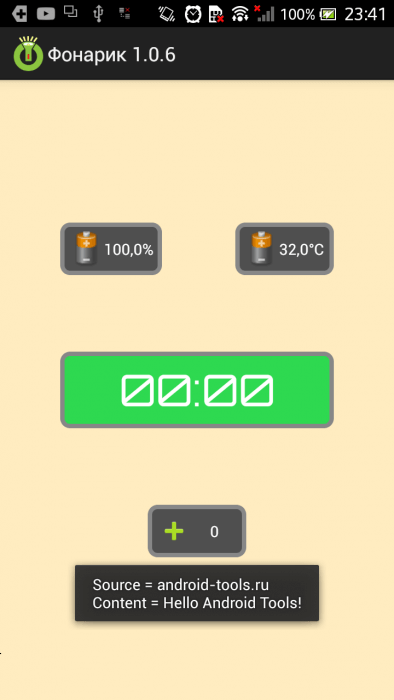
На этом всё. Если хотите, вы также можете изучить официальную документацию для дополнительных сведений.
Раздел: Кодинг Метки: Android, lessor, library, link, referrer
Как пользоваться Google Play Install Referrer : 1 комментарий
- Дмитрий 18.07.2019 Спасибо конечно, но ваш пример не будет ничего показывать пользователю. для того чтобы это сделать, надо как минимум добавить в пример вызов тост уведомления.
Источник: android-tools.ru
Как пользоваться Google Pay на смартфоне Android?
Наверняка многие пользователи уже успели столкнуться с таким приложением, как Google Pay, а для тех, кто еще не в курсе, сообщаем, что это — удобный сервис для оплаты чего-либо. К примеру, захотели вы сходить в магазин и купить продуктов, просто добавьте карту в приложение и оплачивайте товар смартфоном.
Несколько важных нюансов: смартфон должен иметь модуль NFC (с его помощью происходит передача данных), на устройство надо установить приложение Google Pay, а также добавить блокировку рабочего стола для защиты. Впрочем, обо всем по порядку.
Первым делом необходимо установить приложение на свой смартфон, а значит, нужно открыть Play Market. Надеемся, вы уже вошли в свой аккаунт Гугл, а если то сделайте это как можно скорее.
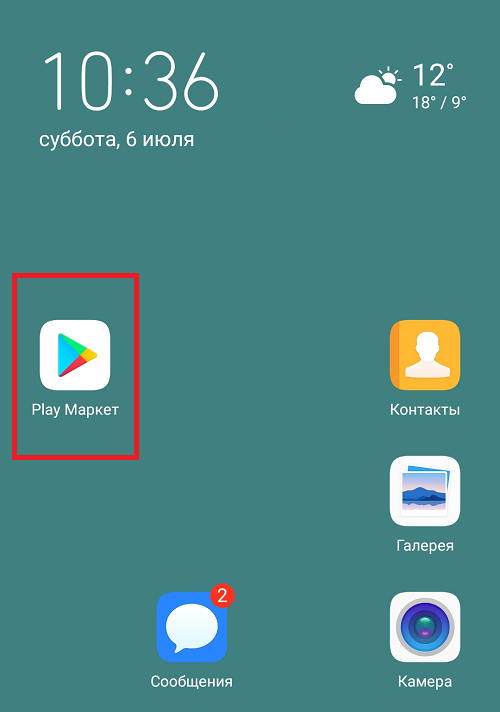
Укажите в поиске запрос «google pay» (без кавычек) и нажмите на клавишу ввода.
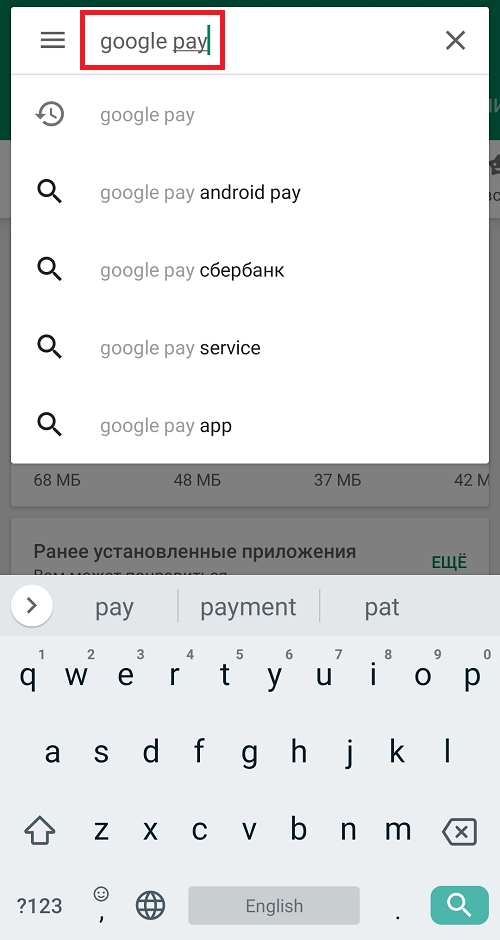
Список приложений — перед вами. Вам нужно приложение Google Pay (выделено на скриншоте ниже).
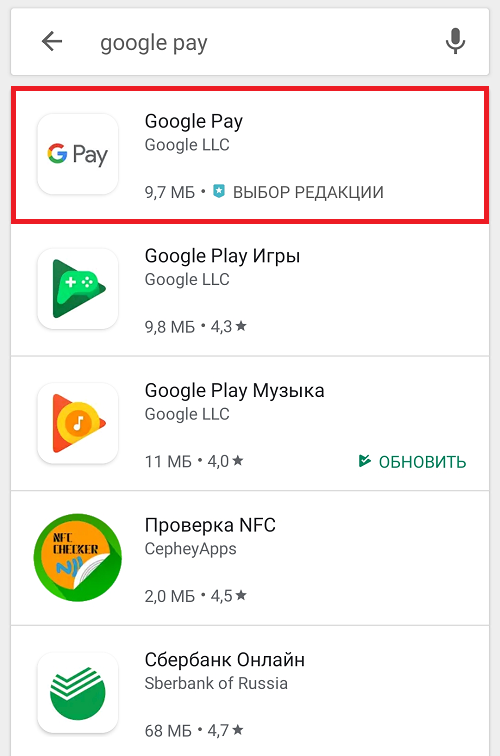
Далее устанавливаете его, нажав на крупную кнопку «Установить».
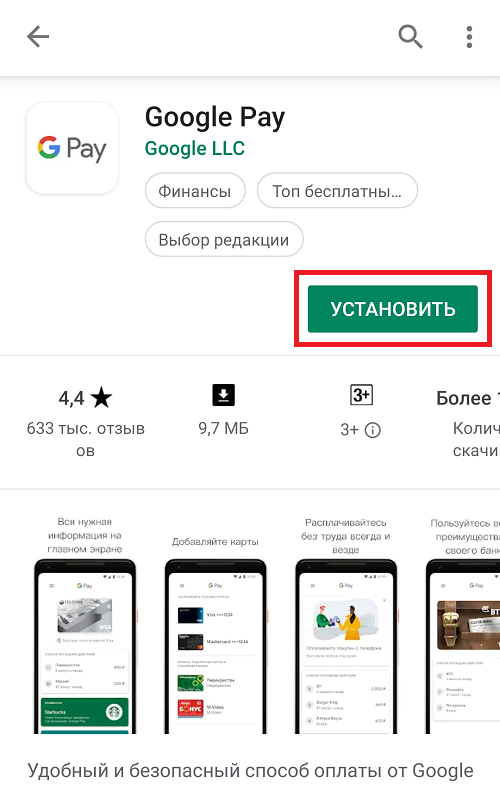
Важно напомнить, чтобы вы устанавливали Google Pay только из официального магазина Play Market, а не со сторонних ресурсов — кто знает, какие вредоносные файлы в них могут скрываться в последнем случае?
После установки запустите приложение.
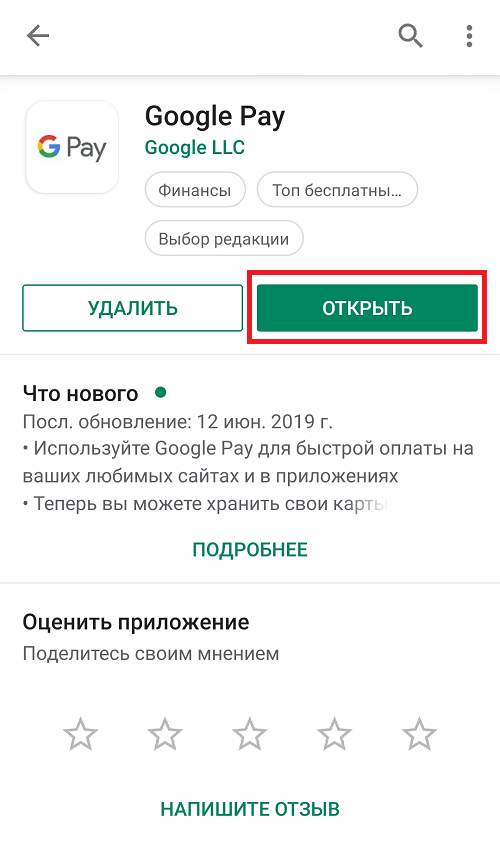
Откройте раздел «Оплата» и нажмите на кнопку «Способ оплаты».
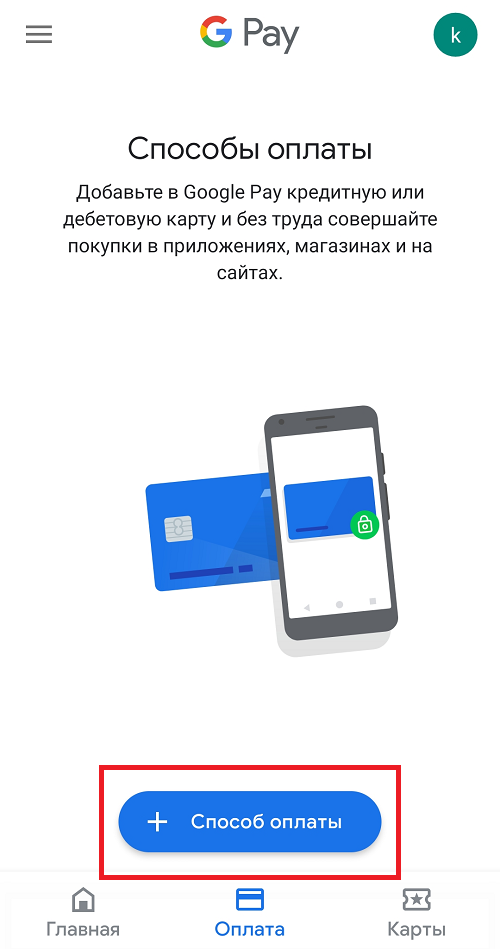
Далее укажите номер банковской карты, срок ее действия и код безопасности. Также приложение предлагает сфотографировать карту для удобства. Как действовать, решать вам. Также нужно указать свой номер телефона.
Прочтите и примите условия, предоставленные банком-эмитентом.
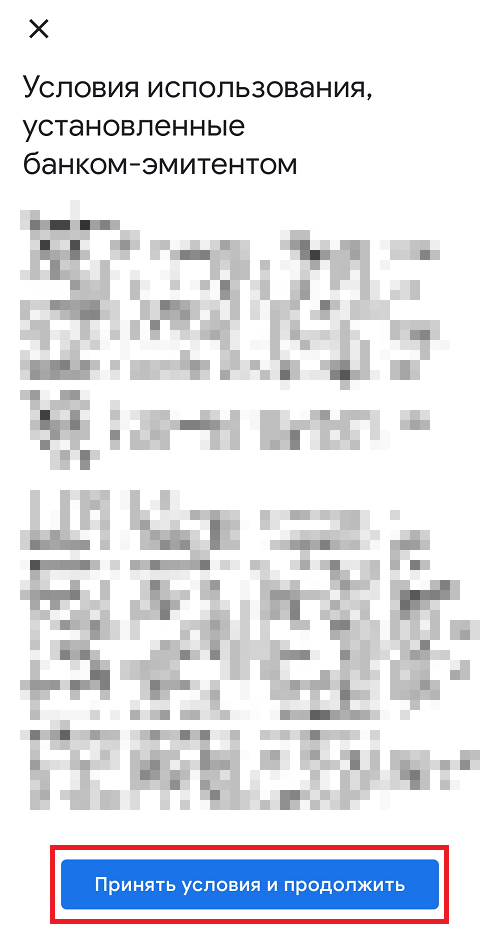
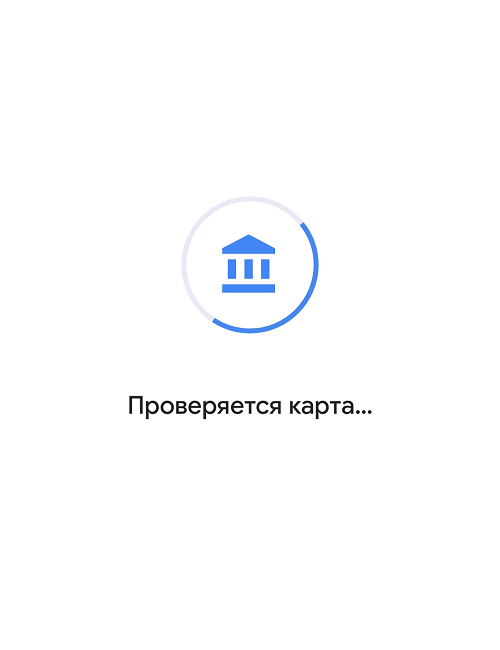
Если на вашем смартфоне включена защита рабочего стола, например, с помощью пароля, пин-кода или сканером отпечатка пальцев, вы увидите следующее:
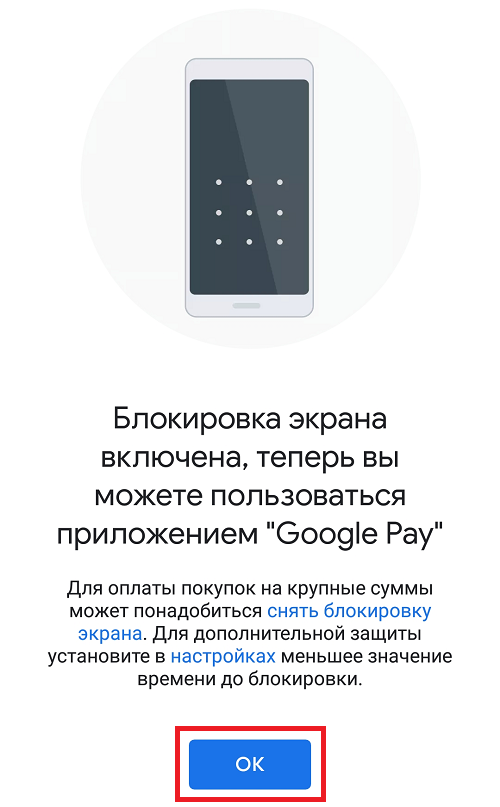
Ежели нет, система предложит вам установить защиту рабочего стола, в противном случае Google Pay работать не будет — это сделано в интересах пользователя, чтобы никто другой не смог перевести или потратить деньги с его счета. Поэтому установите защиту.
Далее подтвердите данные, указав код, который придет в СМС-сообщении на указанный ранее номер.

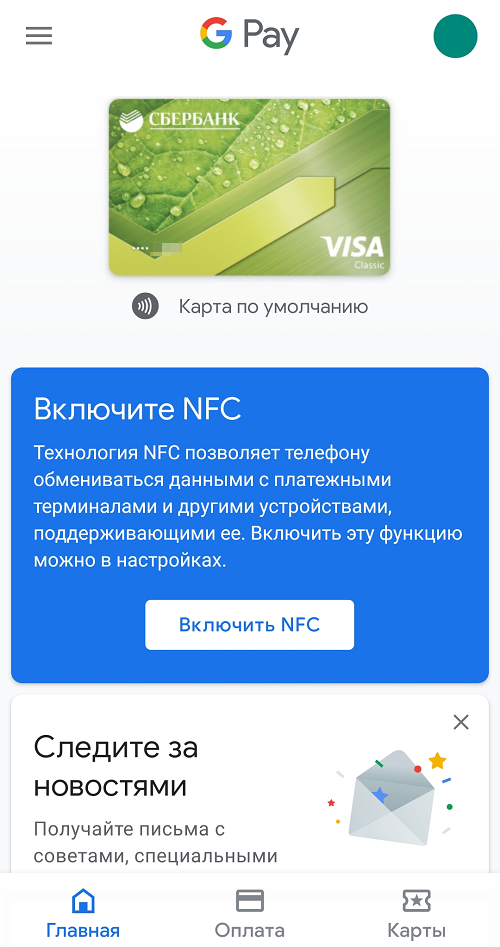
Для оплаты товара включите NFC.
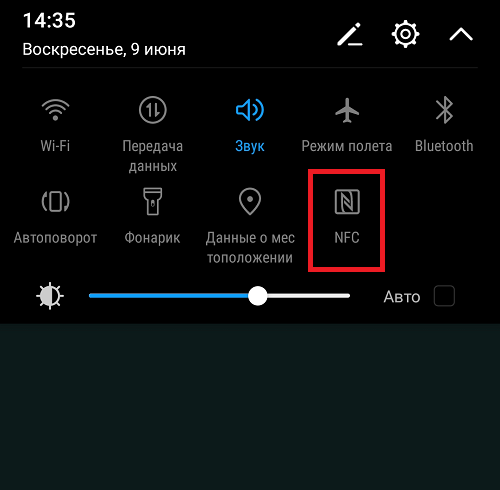
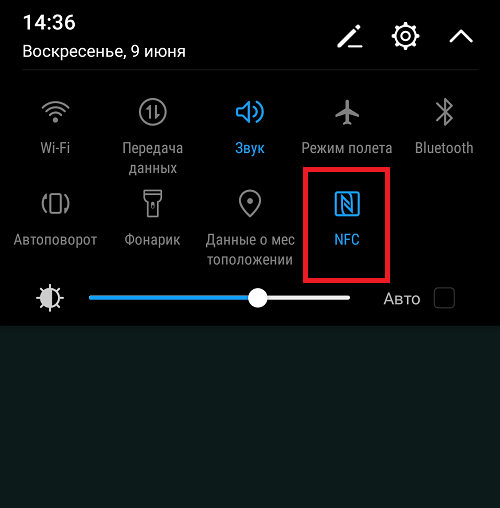
Далее разблокируйте экран смартфона посредством ввода пароля или сканером отпечатка пальцев, и поднесите смартфон задней частью к терминалу оплаты (в этом месте обычно расположен модуль NFC внутри корпуса смартфона).
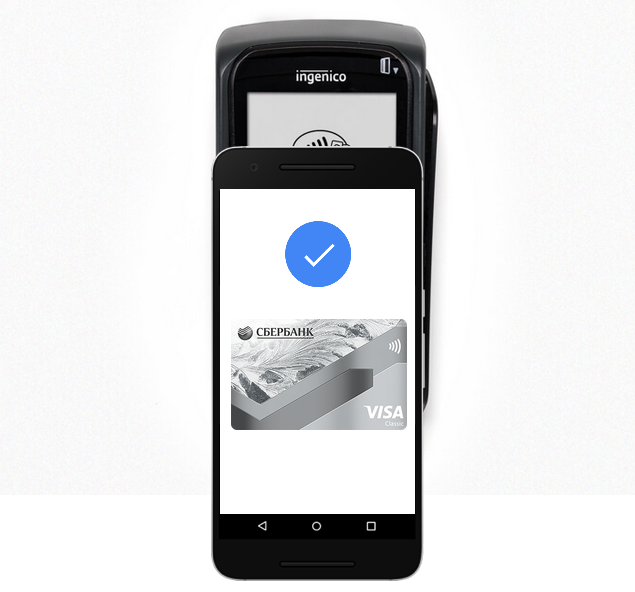
Дождитесь появления галочки и соответствующего уведомления. Без разблокировки экрана оплата не производится, хотя в сети можно найти сообщения об обратном. Мы пытались произвести оплату с заблокированным экраном, но ничего не получилось. И хорошо — это ведь дополнительная защита.
- Оставить комментарий к статье.
- Подписаться на наш канал на YouTube.
- Подписаться на наш канал в Телеграме.
- Подписаться на нашу группу ВКонтакте.
- Подписаться на наш канал в Дзене.
Другие интересные статьи:
- Как оплачивать покупки телефоном Андроид?
- Google Pay: что это такое и как работает?
- Как скачать APK-файл с Google Play Market?
- Что такое аккаунт в телефоне Android и зачем он нужен?
- Что такое NFC в смартфоне и как им пользоваться?
- Hangouts: что это за программа?
- Как установить WhatsApp на планшет или телефон?
Источник: androidnik.ru
Ссылка на приложение не откроется в Google Play
Я использую формат URI, http://play.google.com/store/apps/details?id= описанный в разделе « Связывание с вашими приложениями» в Google Play , чтобы открыть приложение в Android Market или Google Play для его установки. Но он открывается только в браузере, как на рабочем столе. И когда Install нажимается, он просит пользователя войти в систему для установки.
Как связать приложение в Google Play, чтобы пользователь мог его установить?
Это странно, так как на моем устройстве браузер прямо вверх отказывается открывать ссылки Market и открывает приложение Market. Я хотел бы перейти Settings -> Applications -> Manage applications и очистить настройки по умолчанию для браузера, чтобы убедиться, что это не вызывает проблемы. Если это не сработает: какое у вас устройство? Вы пытались ввести URL-адрес прямо в браузере и посмотреть, что происходит? Где именно появляется эта ссылка? (На веб-странице или в другом приложении?)
Источник: qastack.ru